[Python] markdownテキストの数式(LaTeX)を画像化する方法
PythonでMarkdownテキスト内の数式(LaTeX)を画像化するには、matplotlibやsympyなどのライブラリを使用できます。
matplotlibのmatplotlib.pyplot.text関数を使って、LaTeX形式の数式を描画し、画像として保存する方法が一般的です。
まず、matplotlibのLaTeXサポートを有効にし、数式を描画した後、savefigで画像ファイルとして保存します。
sympyのpreview関数を使う方法もありますが、こちらはLaTeXのインストールが必要です。
PythonでLaTeX数式を画像化する方法
Pythonを使ってLaTeX形式の数式を画像化する方法について解説します。
数式を画像として保存することで、プレゼンテーションやドキュメントに利用しやすくなります。
ここでは、必要なライブラリのインストールから、具体的な方法までを紹介します。
必要なライブラリのインストール
数式を画像化するためには、以下のライブラリをインストールする必要があります。
| ライブラリ名 | 説明 |
|---|---|
matplotlib | グラフ描画ライブラリで、数式の描画にも使用 |
sympy | 数式処理ライブラリで、数式の生成と描画が可能 |
これらのライブラリは、以下のコマンドでインストールできます。
pip install matplotlib sympymatplotlibを使った数式の画像化
matplotlibを使用してLaTeX数式を画像化する方法を紹介します。
以下のサンプルコードでは、数式を描画し、画像として保存します。
import matplotlib.pyplot as plt
# 数式を描画する
plt.figure(figsize=(5, 2))
plt.text(0.5, 0.5, r'$\frac{a}{b} = c$', fontsize=30, ha='center')
plt.axis('off') # 軸を非表示にする
plt.savefig('formula.png', bbox_inches='tight') # 画像として保存
plt.show()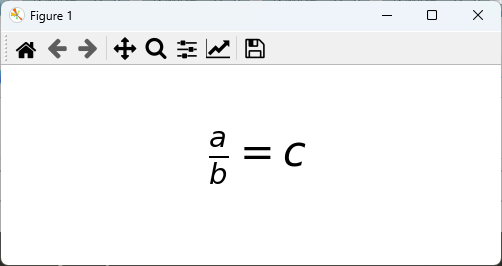
出力結果は、formula.pngというファイル名で保存され、数式が描画された画像が生成されます。
sympyを使った数式の画像化
次に、sympyを使用して数式を画像化する方法を紹介します。
sympyは数式を簡単に生成し、描画することができます。
from sympy import symbols, latex
from sympy.plotting import plot
# 数式を定義する
x = symbols('x')
expr = x**2 + 2*x + 1
# LaTeX形式で数式を表示
latex_expr = latex(expr)
print(latex_expr)
# 数式をプロットする
plot(expr, (x, -5, 5), show=False).save('sympy_formula.png')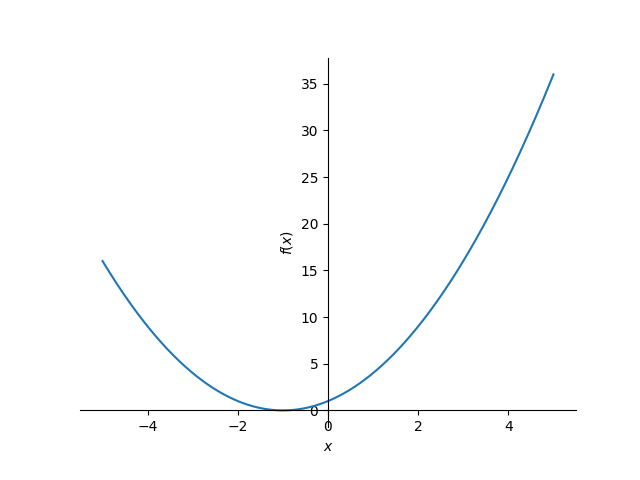
出力結果は、sympy_formula.pngというファイル名で保存され、数式のグラフが描画された画像が生成されます。
matplotlibを使った数式画像化の手順
matplotlibを使用してLaTeX数式を画像化する手順について詳しく解説します。
matplotlibは強力なグラフ描画ライブラリであり、数式を美しく描画することができます。
LaTeXサポートの有効化
matplotlibでLaTeX形式の数式を描画するためには、LaTeXサポートを有効にする必要があります。
以下の設定を行うことで、LaTeX形式の数式を使用できるようになります。
import matplotlib.pyplot as plt
# LaTeXサポートを有効にする
plt.rc('text', usetex=True)
plt.rc('font', family='serif')この設定を行うことで、matplotlibはLaTeX形式の数式を正しく解釈し、描画することができます。
数式の描画方法
数式を描画するためには、plt.text関数を使用します。
以下のサンプルコードでは、LaTeX形式の数式を描画します。
# 数式を描画する
plt.figure(figsize=(5, 2))
plt.text(0.5, 0.5, r'$\int_0^\infty e^{-x^2} dx = \frac{\sqrt{\pi}}{2}$', fontsize=30, ha='center')
plt.axis('off') # 軸を非表示にする
plt.show()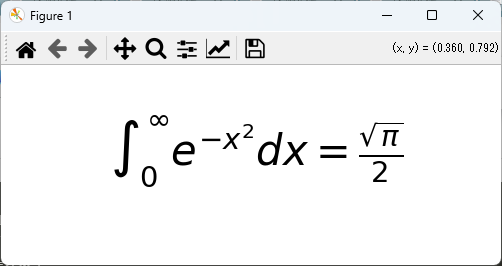
このコードを実行すると、指定した数式が描画されたウィンドウが表示されます。
画像ファイルの保存方法
描画した数式を画像ファイルとして保存するには、plt.savefig関数を使用します。
以下のコードでは、数式を画像ファイルとして保存します。
# 数式を描画する
plt.figure(figsize=(5, 2))
plt.text(0.5, 0.5, r'$\frac{a}{b} = c$', fontsize=30, ha='center')
plt.axis('off') # 軸を非表示にする
# 画像として保存
plt.savefig('formula.png', bbox_inches='tight') # bbox_inches='tight'で余白を削除
plt.close() # 描画を閉じるこのコードを実行すると、formula.pngというファイル名で数式が描画された画像が保存されます。
画像のフォーマットと解像度の設定
画像を保存する際には、フォーマットや解像度を指定することができます。
plt.savefig関数の引数を使って、これらの設定を行います。
# 数式を描画する
plt.figure(figsize=(5, 2))
plt.text(0.5, 0.5, r'$\frac{a}{b} = c$', fontsize=30, ha='center')
plt.axis('off') # 軸を非表示にする
# 画像として保存(フォーマットと解像度を指定)
plt.savefig('formula_high_res.png', format='png', dpi=300, bbox_inches='tight') # dpiで解像度を指定
plt.close() # 描画を閉じるこのコードでは、dpi=300を指定することで、高解像度の画像が生成されます。
フォーマットはformat='png'で指定していますが、他にも'pdf'や'svg'などのフォーマットも使用可能です。
sympyを使った数式画像化の手順
sympyはPythonの数式処理ライブラリで、数式の生成や描画が簡単に行えます。
ここでは、sympyを使って数式を画像化する手順を詳しく解説します。
sympyのインストールと設定
sympyを使用するためには、まずライブラリをインストールする必要があります。
以下のコマンドを実行して、sympyをインストールします。
pip install sympyインストールが完了したら、Pythonのスクリプト内でsympyをインポートして使用できるようになります。
from sympy import symbols, latexsympy.preview関数の使い方
sympyには、数式をLaTeX形式で描画するためのpreview関数があります。
この関数を使用することで、数式を簡単に画像化できます。
以下のサンプルコードでは、数式を描画し、表示します。
from sympy import symbols, preview
# 数式を定義する
x = symbols('x')
expr = x**2 + 2*x + 1
# 数式を画像として表示
preview(expr, viewer='file', filename='sympy_formula.png')このコードを実行すると、sympy_formula.pngというファイル名で数式が描画された画像が生成されます。
viewer='file'を指定することで、画像ファイルとして保存されます。
LaTeXインストールの必要性
sympyのpreview関数を使用する際には、LaTeXがインストールされている必要があります。
LaTeXがインストールされていない場合、数式を正しく描画できません。
以下は、一般的なLaTeXのインストール方法です。
- Windows: MiKTeXやTeX Liveをインストール
- macOS: MacTeXをインストール
- Linux: TeX Liveをパッケージマネージャーからインストール
インストール後、コマンドラインでlatexコマンドが使用できることを確認してください。
画像ファイルの保存方法
sympyを使用して数式を画像ファイルとして保存する方法は、preview関数の引数で指定できます。
以下のサンプルコードでは、数式をPNG形式で保存します。
from sympy import symbols, preview
# 数式を定義する
x = symbols('x')
expr = x**2 + 2*x + 1
# 数式を画像として保存
preview(expr, viewer='file', filename='saved_formula.png', format='png')このコードを実行すると、saved_formula.pngというファイル名で数式が描画された画像が生成されます。
format='png'を指定することで、画像のフォーマットを指定できます。
preview関数は、他にもPDFやSVG形式での保存もサポートしています。
応用例:数式画像のカスタマイズ
数式画像をカスタマイズすることで、より見栄えの良い画像を作成することができます。
ここでは、matplotlibとsympyを使用して、数式画像のサイズや色、フォント、スタイル、複数の数式をまとめる方法、背景を透明にする方法について解説します。
画像のサイズや色の変更
matplotlibを使用して数式画像のサイズや色を変更することができます。
以下のサンプルコードでは、画像のサイズを変更し、数式の色を指定しています。
import matplotlib.pyplot as plt
# 数式を描画する
plt.figure(figsize=(8, 4)) # 画像のサイズを指定
plt.text(0.5, 0.5, r'$\frac{a}{b} = c$', fontsize=40, ha='center', color='blue') # 色を青に設定
plt.axis('off') # 軸を非表示にする
plt.savefig('customized_formula.png', bbox_inches='tight')
plt.close()このコードを実行すると、指定したサイズと色の数式画像が生成されます。
数式のフォントやスタイルの変更
数式のフォントやスタイルを変更するには、matplotlibのフォント設定を利用します。
以下のサンプルコードでは、フォントを変更し、スタイルを指定しています。
import matplotlib.pyplot as plt
# フォントの設定
plt.rc('font', family='serif', weight='bold') # 太字のセリフ体を指定
# 数式を描画する
plt.figure(figsize=(6, 3))
plt.text(0.5, 0.5, r'$\sqrt{a^2 + b^2} = c$', fontsize=30, ha='center', color='red')
plt.axis('off') # 軸を非表示にする
plt.savefig('styled_formula.png', bbox_inches='tight')
plt.close()このコードを実行すると、太字のセリフ体で描画された数式画像が生成されます。
複数の数式を一つの画像にまとめる方法
複数の数式を一つの画像にまとめるには、matplotlibのsubplot機能を使用します。
以下のサンプルコードでは、2つの数式を1つの画像に描画しています。
import matplotlib.pyplot as plt
# 画像の設定
fig, axs = plt.subplots(1, 2, figsize=(10, 5)) # 1行2列のサブプロットを作成
# 左側の数式
axs[0].text(0.5, 0.5, r'$\int_0^\infty e^{-x^2} dx = \frac{\sqrt{\pi}}{2}$', fontsize=20, ha='center')
axs[0].axis('off') # 軸を非表示にする
# 右側の数式
axs[1].text(0.5, 0.5, r'$E=mc^2$', fontsize=20, ha='center')
axs[1].axis('off') # 軸を非表示にする
# 画像として保存
plt.savefig('multiple_formulas.png', bbox_inches='tight')
plt.close()このコードを実行すると、2つの数式が並んだ画像が生成されます。
背景を透明にする方法
数式画像の背景を透明にするには、savefig関数のtransparent引数を使用します。
以下のサンプルコードでは、背景を透明に設定しています。
import matplotlib.pyplot as plt
# 数式を描画する
plt.figure(figsize=(5, 2))
plt.text(0.5, 0.5, r'$\frac{a}{b} = c$', fontsize=30, ha='center', color='green')
plt.axis('off') # 軸を非表示にする
# 背景を透明にして画像として保存
plt.savefig('transparent_background.png', bbox_inches='tight', transparent=True)
plt.close()このコードを実行すると、背景が透明な数式画像が生成されます。
透明な背景は、他のグラフィックやプレゼンテーション資料に組み込む際に便利です。
応用例:数式画像をWebアプリに組み込む
数式画像をWebアプリに組み込むことで、ユーザーが動的に数式を生成したり、表示したりすることができます。
ここでは、Flask、Django、Streamlitを使用して数式画像を生成・表示する方法を解説します。
Flaskを使った数式画像の動的生成
Flaskを使用して、ユーザーが入力した数式を動的に画像として生成するWebアプリを作成します。
以下は、Flaskアプリのサンプルコードです。
from flask import Flask, request, send_file
import matplotlib.pyplot as plt
import io
app = Flask(__name__)
@app.route('/generate', methods=['POST'])
def generate_formula():
formula = request.form.get('formula') # ユーザーからの数式入力を取得
plt.figure(figsize=(5, 2))
plt.text(0.5, 0.5, f'${formula}$', fontsize=30, ha='center')
plt.axis('off')
# 画像をメモリに保存
img = io.BytesIO()
plt.savefig(img, format='png', bbox_inches='tight')
img.seek(0)
plt.close()
return send_file(img, mimetype='image/png')
if __name__ == '__main__':
app.run(debug=True)このコードを実行すると、/generateエンドポイントにPOSTリクエストを送信することで、数式画像を生成し、PNG形式で返します。
ユーザーは数式を入力するフォームを作成し、そのデータをPOSTリクエストとして送信します。
Djangoでの数式画像の表示
Djangoを使用して、数式画像を表示するWebアプリを作成します。
以下は、Djangoのビューで数式画像を生成し、表示するサンプルコードです。
from django.http import HttpResponse
from django.shortcuts import render
import matplotlib.pyplot as plt
import io
def generate_formula(request):
formula = request.GET.get('formula', 'E=mc^2') # デフォルトの数式
plt.figure(figsize=(5, 2))
plt.text(0.5, 0.5, f'${formula}$', fontsize=30, ha='center')
plt.axis('off')
# 画像をメモリに保存
img = io.BytesIO()
plt.savefig(img, format='png', bbox_inches='tight')
img.seek(0)
plt.close()
return HttpResponse(img.getvalue(), content_type='image/png')
def index(request):
return render(request, 'index.html') # 数式入力フォームを含むHTMLテンプレートを表示このコードでは、generate_formulaビューが数式を生成し、PNG形式で返します。
indexビューは、数式を入力するためのHTMLフォームを表示します。
Streamlitでの数式画像のリアルタイム生成
Streamlitを使用して、数式をリアルタイムで生成するWebアプリを作成します。
以下は、Streamlitのサンプルコードです。
import streamlit as st
import matplotlib.pyplot as plt
import io
st.title('数式画像生成アプリ')
# ユーザーから数式を入力
formula = st.text_input('数式を入力してください', 'E=mc^2')
# 数式画像を生成
if st.button('生成'):
plt.figure(figsize=(5, 2))
plt.text(0.5, 0.5, f'${formula}$', fontsize=30, ha='center')
plt.axis('off')
# 画像をメモリに保存
img = io.BytesIO()
plt.savefig(img, format='png', bbox_inches='tight')
img.seek(0)
plt.close()
st.image(img, caption='生成された数式画像', use_column_width=True)このコードを実行すると、Streamlitアプリが起動し、ユーザーが数式を入力して「生成」ボタンを押すと、リアルタイムで数式画像が生成され、表示されます。
Streamlitは簡単にインタラクティブなWebアプリを作成できるため、数式の生成や表示に非常に便利です。
まとめ
この記事では、Pythonを使用してLaTeX数式を画像化する方法について詳しく解説しました。
具体的には、matplotlibやsympyを利用した数式の描画方法、画像のカスタマイズ、さらにはWebアプリケーションへの組み込み方法についても触れました。
これらの技術を活用することで、数式を視覚的に表現し、プレゼンテーションやドキュメントに効果的に利用することが可能です。
数式画像の生成やカスタマイズは、学術的な発表や教育資料の作成において非常に役立つスキルであり、これを機に自分のプロジェクトに取り入れてみることをお勧めします。
数式を美しく表現することで、より多くの人に理解してもらいやすくなるでしょう。

![[Python] markdownテキストをPDFに変換する方法](https://af-e.net/wp-content/uploads/2024/09/thumbnail-43161.png)
![[Python] markdownをパースして読み込む方法](https://af-e.net/wp-content/uploads/2024/09/thumbnail-43162.png)
![[Python] markdownテキストで改行する際の注意点](https://af-e.net/wp-content/uploads/2024/09/thumbnail-43163.png)
![[Python] markdownをHTMLに変換する方法](https://af-e.net/wp-content/uploads/2024/09/thumbnail-43160.png)
![[Python] 日本語OCRでPDFからテキストを抽出する方法](https://af-e.net/wp-content/uploads/2024/09/thumbnail-43168.png)
![[Python] markdownを読み込む方法](https://af-e.net/wp-content/uploads/2024/09/thumbnail-43166.png)
![[Python] markdownのテキストを表示する方法](https://af-e.net/wp-content/uploads/2024/09/thumbnail-43167.png)
![[Python] 複数のPDFを結合する方法](https://af-e.net/wp-content/uploads/2024/09/thumbnail-43171.png)
![[Python] PDFをページごとに画像に変換する方法](https://af-e.net/wp-content/uploads/2024/09/thumbnail-43170.png)
![[Python] PDFからテキストを抽出する方法](https://af-e.net/wp-content/uploads/2024/09/thumbnail-43169.png)
![[Python] テキストや画像からPDFを作成する方法](https://af-e.net/wp-content/uploads/2024/09/thumbnail-43172.png)
![[Python] RTFを扱う方法をわかりやすく解説](https://af-e.net/wp-content/uploads/2024/09/thumbnail-43176.png)